Poprawka „Błąd iTunes (9006)”
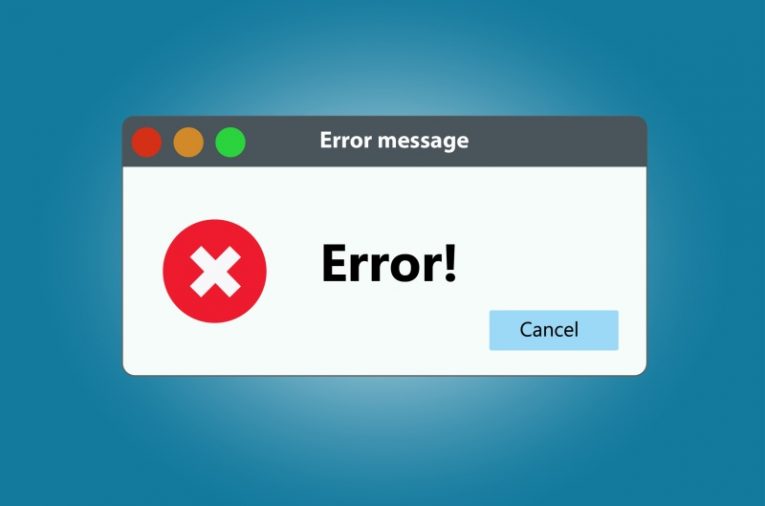
Urządzenia Apple oferują oddanym użytkownikom wiele wygodnych funkcji i opcji. Jednak możesz napotkać problemy nawet z czymś tak zgrabnym i zaawansowanym technologicznie, jak współczesny iPhone. Jednym z takich problemów jest komunikat o błędzie zatytułowany „Błąd iTunes (9006)”.
Możesz zobaczyć ten błąd podczas próby przywrócenia urządzenia po zakupie nowego urządzenia lub po prostu przywróceniu istniejącego urządzenia przy użyciu obrazu przechowywanego w chmurze. Wyświetlany komunikat o błędzie jest dość ogólny i może być bardzo mylący dla zwykłego użytkownika.
Istnieje kilka bardzo łatwych sposobów na obejście tego błędu.
-
Table of Contents
Sprawdź siłę i stabilność połączenia
Niezwykle wolne, niestabilne połączenie internetowe może spowodować wiele nieudanych prób pobrania plików aktualizacji z chmury i spowodować pojawienie się błędu iTunes 9006. Podczas próby przywrócenia telefonu lub tabletu upewnij się, że korzystasz z niezawodnego, silnego połączenia.
-
Upewnij się, że iTunes jest aktualny
Czasami przestarzała wersja aplikacji iTunes może powodować pojawienie się błędu 9006. Aby upewnić się, że nieaktualna wersja iTunes nie jest źródłem problemu, zainstaluj wszystkie dostępne aktualizacje i spróbuj ponownie przywrócić urządzenie.
-
Sprawdź ustawienia czasu
Jeśli zegar urządzenia nie jest ustawiony na automatyczne pobieranie daty i godziny z serwerów Apple, może wystąpić niezgodność między czasem urządzenia a odczytami na serwerze aktualizacji. Może to potencjalnie zablokować pobieranie i spowodować wyświetlenie błędu 9006. Upewnij się, że urządzenie jest ustawione tak, aby automatycznie pobierało godzinę i datę za pomocą serwerów online, aby uniknąć problemów z tym związanych.
-
Tymczasowo wyłącz aplikacje antywirusowe
Istnieje niewielka szansa, że niektóre aplikacje antywirusowe mogą blokować połączenia wychodzące do serwerów aktualizacji. Tymczasowe wyłączenie aplikacji antywirusowej do czasu zresetowania urządzenia i pobrania wymaganego pliku obrazu z serwerów Apple może okazać się rozwiązaniem problemu.
-
Uruchom ponownie urządzenie i router
Kiedy wszystko inne zawiedzie, nie zaszkodzi spróbować ostatniej poprawki. Czasami ponowne uruchomienie zarówno routera, jak i urządzenia może rozwiązać problem. Zdarzają się przypadki, gdy router wydaje się działać dobrze, a urządzenie wydaje się mieć pełny sygnał Wi-Fi, ale nie można się z niczym połączyć. Ponowne uruchomienie zarówno urządzenia, jak i routera za pomocą przewodu zasilającego, może rozwiązać problem.





